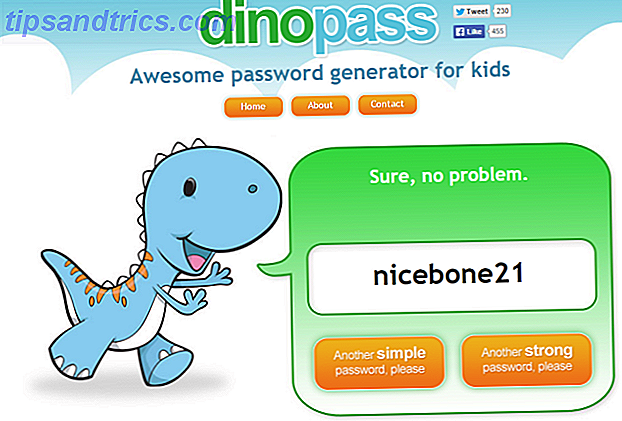Apple's slim benoemde slimme mappen kunnen inhoud op uw Mac vinden, filteren en focussen, zodat u niet hoeft te zoeken en uw gegevens op te schonen. De krachtige HoudahSpot van Pierre Benard ($ 29, 00) maakt van slimme mappen super slimme mappen met een eenvoudigere gebruikersinterface en slimme zoeksjablonen.
Slimme maptechnologie is een dynamische, maar waarschijnlijk onderbenutte functie in Mac OS X. Slimme mappen kunnen bestanden verzamelen vanaf elke locatie op uw Mac, op basis van een vooraf gedefinieerde reeks criteria. U kunt een map maken voor het verzamelen van al uw recent gedownloade applicaties. Uw Mac OS X-downloadmap (of elke map) automatisch opruimen Uw Mac OS X-downloadmap (of elke map) opschonen De map Downloads is vaak een van de meest rommelige en ongeorganiseerde mappen. plaatsen om te zijn, dus laat uw computer een deel van de last dragen en zorg ervoor dat uw map Downloads automatisch wordt schoongemaakt. Meer lezen, PDF's, foto's, recent gemaakte documenten - alles waarvoor zoekcriteria kunnen worden gedefinieerd.
Hoe meer u de slimme mappen van Apple gebruikt, hoe meer u van de functie meer stroom wilt. Ga naar HoudahSpot.
Finder slimme mappen
Vergelijkbaar met slimme mailboxen in Apple Mail Vijf Essentiële slimme mailboxen voor Apple Mail [Mac] Vijf essentiële slimme mailboxen voor Apple Mail [Mac] Lees Meer, om een slimme Finder-map te maken, ga gewoon naar de Finder en selecteer Bestand> Nieuwe slimme map . Vanaf daar voert u een zoekopdracht uit naar het type bestand dat u zoekt, of klikt u op de plusteken "+" aan de rechterbovenkant en selecteert u het soort inhoud dat u wilt vastleggen in de slimme map. U kunt nogmaals op de plusknop "+" klikken om aanvullende criteria toe te voegen.
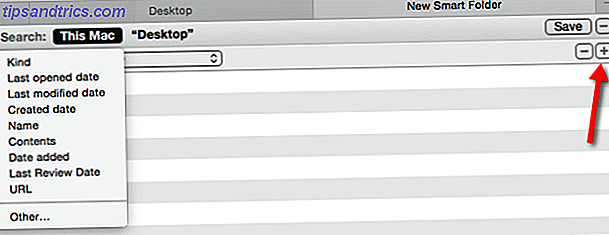
We kunnen bijvoorbeeld zoeken naar criteria voor bestanden die in de afgelopen twee weken zijn geopend. Aanvullende kenmerken zijn onder andere zoeken naar specifieke typen bestanden, zoals toepassingen, PDF's, afbeeldingen of tekstbestanden. Deze slimme map legt alle bestanden vast op basis van de criteria zonder de bestanden in hun oorspronkelijke map te verplaatsen.

U kunt uw slimme zoekopdracht opslaan als een permanente map overal op uw Mac. U kunt er ook voor kiezen om de opgeslagen map toe te voegen aan de zijbalk van Finder-vensters, waar deze snel toegankelijk is.

De slimme mapfunctie van Apple bevat tientallen andere attributen om uit te kiezen. Klik op 'Overig' in het vervolgkeuzemenu en u kunt geselecteerde kenmerken in het menu plaatsen voor snellere toegang.

Klik met de rechtermuisknop op een opgeslagen slimme map om de criteria weer te geven en te bewerken.

De slimme mappen van Apple werken voor eenvoudige zoekopdrachten, maar je zult snel beperkingen opmerken. De verzameling kenmerken bevat bijvoorbeeld geen manier om bepaalde typen bestanden van een zoekopdracht uit te sluiten, hoewel u slechts één soort bestanden kunt opgeven om naar te zoeken.
Slimme zoekopdrachten staan ook niet toe om op verschillende locaties op uw Mac tegelijk te zoeken en u kunt ook geen specifieke locaties uitsluiten. U kunt zoekopdrachten ook niet opslaan als sjablonen die moeten worden gebruikt als basis voor nieuwe slimme mappen. Dit is waar HoudahSpot in komt, met nog veel meer voordelen.
HoudahSpot Smart Searching
HoudahSpot werkt op dezelfde manier als de slimme Finder-mappen van Apple, maar je zult zien dat het verschillende andere opties biedt, en zijn functies maken het gemakkelijker om slimme mappen te maken, en ze op te slaan als een sjabloon.

Hoewel de applicatie er misschien niet zo intuïtief uitziet als je hem voor de eerste keer opent, wordt deze geleverd met een verzameling slimme mapsjablonen om je aan de slag te krijgen. Het sjabloon Toepassingen is bijvoorbeeld ingesteld om al uw toepassingen te zoeken en van daaruit kunt u uw zoekopdracht verfijnen, bijvoorbeeld om te filteren op toepassingen die recent niet zijn geopend.

Met dit type zoekopdracht kunt u besluiten om die apps te verwijderen omdat u ze niet langer gebruikt. Bestanden verwijderen kan vanuit HoudahSpot.
Net als bij de slimme mapzoekopdracht van Apple, kan HoudahSpot zoeken naar recent geopende bestanden, maar merk op dat dit ook aanvullende criteria bevat voor het verfijnen van de zoekopdracht. Als voorbeeld kan Content Kind 'niet' worden gebruikt.

HoudahSpot laat je bestandstypen neerzetten bovenop een nieuw attribuut om een nieuw criterium te creëren. Als ik bijvoorbeeld .003 OmniOutliner-bestanden uit mijn zoekopdracht wil uitsluiten, kan ik het bestand eenvoudig naar een bestaand kenmerk slepen en neerzetten om er een criterium van te maken.

Enkele andere handige, kant-en-klare sjablonen zijn onder meer Long Lost Files, die inhoud verzamelt die al meer dan vijf jaar niet is geopend. Let op in de criteria, HoudahSpot kan mappen uitsluiten van zoekopdrachten en ook zoeken in meer dan één datumbereik. Het kan ook meer dan één locatie op uw Mac bevatten en / of andere uitsluiten.

Werken met functies
Een nadeel van HoudahSpot is dat je geen zoekopdrachten kunt opslaan in de zijbalk van de Finder. Maar ze kunnen overal op je Mac worden opgeslagen en opnieuw worden geopend. HoudahSpot maakt het ook mogelijk om meerdere zoekopdrachten te maken als tabbladen binnen de applicatie, vergelijkbaar met hoe meerdere vensters kunnen worden geopend als tabbladen in de Finder.

Merk ook op in het infopaneel hoe HoudahSpot een Quick Look van geselecteerde bestanden biedt, naast metadata over bestanden, die nuttig kunnen zijn voor het verder verfijnen van onderzoek. Ik heb bijvoorbeeld een zoekopdracht naar afbeeldingen verfijnd die mijn meest recente geïmporteerde iPhone-camerabeelden vastlegt door simpelweg op het apparaatmodel (iPhone 6) te klikken in de lijst met kenmerken voor afbeeldingenbestanden.

Als u verschillende soorten zoekopdrachten met vergelijkbare kenmerken uitvoert, biedt HoudahSpot een snippetsfunctie waarmee u meerdere kenmerken kunt opslaan om een nieuwe zoekopdracht te maken. U kunt bijvoorbeeld een datamake-uptarief voor de eerste drie maanden van het lopende jaar opslaan, of een voor een bepaald vorig jaar.
Als u een fragment met criteria wilt maken, start u een nieuw tabblad Slim zoeken in het menu Bestand, stelt u elk criterium in en markeert u dit en klikt u vervolgens op Zoeken> Opslaan als fragment .

Op dezelfde manier kunt u aangepaste sjablonen maken voor de verschillende typen zoekopdrachten die u regelmatig uitvoert.
Krachtige tool voor geavanceerd zoeken
HoudahSpot is misschien niet aantrekkelijk voor alle algemene Mac-gebruikers, maar voor ervaren gebruikers die veel bestanden en gegevens beheren, is het geavanceerde zoekprogramma een goede investering. U kunt snel zoekopdrachten maken die twee keer zo lang duren (of onmogelijk zouden zijn) met behulp van de beperkte functies van Apple.
Naast slimme mappen, raden we u ten zeerste aan gebruik te maken van andere automatiseringsprogramma's zoals het programma van derden. Keyboard Maestro Automatiseer alles op uw Mac met Keyboard Maestro [Mac] Automatiseer alles op uw Mac met toetsenbord Maestro [Mac] Ik heb geschreven verschillende artikelen over Mac-automatisering, waaronder een MUO Automation Guide over hoe u aan de slag kunt gaan met Apple's Automator en de ingebouwde OS X-functies voor het maken van slimme mappen, afspeellijsten, albums en mailboxen. Maar ... Lees meer, het mapbeheerprogramma Hazel Hazel - Taken op je Mac uitvoeren, zodat je geen hazelnoten hoeft te hebben - Taken op je Mac uitvoeren Dus je hoeft het niet te doen Ik heb eerder een hele MUO-gids geschreven over het gebruik van De slimme mappen en het Automator-programma van Apple, maar een klassieke applicatie van derden, genaamd Hazel, is een van mijn persoonlijke automatiseringsassistenten die op de achtergrond werkt, ... Lees meer en de krachtige slimme mappen, albums en afspeellijsten die beschikbaar zijn in de standaardapps van Apple.
Laat ons weten hoe u slimme maptechnologie gebruikt en wat u van HoudahSpot vindt.
Image Credits: optisch glas met map via Shutterstock